 Poser覚書 | 3DCGソフト Poser Pro 11の使い方
モデリングが苦手でも美しい3DCGを楽しめる画期的なソフトPoser(読み方はポーザー)に関する覚書です。
Poser覚書 | 3DCGソフト Poser Pro 11の使い方
モデリングが苦手でも美しい3DCGを楽しめる画期的なソフトPoser(読み方はポーザー)に関する覚書です。
Poser8日本語版 がリリースされたので、今回は、ノーマルマップ対応について覚書しておきたい。
Poserは、前バージョンまではバンプマップという方式で細かいディティール(でこぼこ)を表現することができた。Poser8からは、バンプマップに加えて、ノーマルマップという方式でディティールを表現できるのだ。まずは、イメージを見てもらおう。

▲ Michael 4 Business Suit に Zbrush でシワをつけてノーマルマップ化し、貼り付けた例
ポリゴンは全くいじってないけども、ノーマルマップを貼り付けることでシワがあるように見えるのだ。

ところで、バンプマップとノーマルマップってどう違うの?という素朴な疑問が浮かぶのだが、私もよくわからない。あまり適切な例ではないが、シワをモデリング(ポリゴン)で、生地のデコボコしたディティールをバンプマップで実現している例をあげておこう。
 ▲ M4 Suit Set のジャケット。もっと寄らないとディティールがいまいちわかりづらい。
▲ M4 Suit Set のジャケット。もっと寄らないとディティールがいまいちわかりづらい。
今回は、Zbrush3.5を使ってノーマルマップを作ってみた。ZBrushにはZMapperという使いやすいノーマルマップ・ディスプレイスメントマップ用のプラグインがあるのだが、まだ3.5には対応していないらしい。
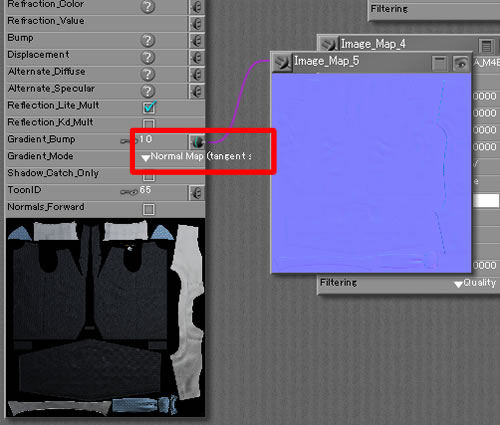
これでレンダリングすることで、シワが確認できた。なお、Gradient_Bumpの値を50にしてみたら、レンダリングが終わらなくなってしまった。値を大きくするほどノーマルマップのディティールははっきり現れるようだが、ほどほどの値でやめておこう。
関連:
ゴツいスーツセット M4 Suit Set
シンプルなスーツセット Michael 4 Business Suit
Poser8日本語版情報